身に覚えのないログインが起きたら
パソコンからLINEにログインすると、スマホにパソコンからログインしたメッセージが届きます。身に覚えの無い場合はすぐにリンクをタップしてログアウトし、すぐにパスワードを変更しましょう。そのまま放置していると、悪意のある第三者があなたのLINEアカウントを利用して、LINE詐欺のメッセージをあなたの友だちに送信してしてしまう可能性があります。
パスワードを変更したら、次にメールアドレスも違うものに変更しておいた方が確実です。
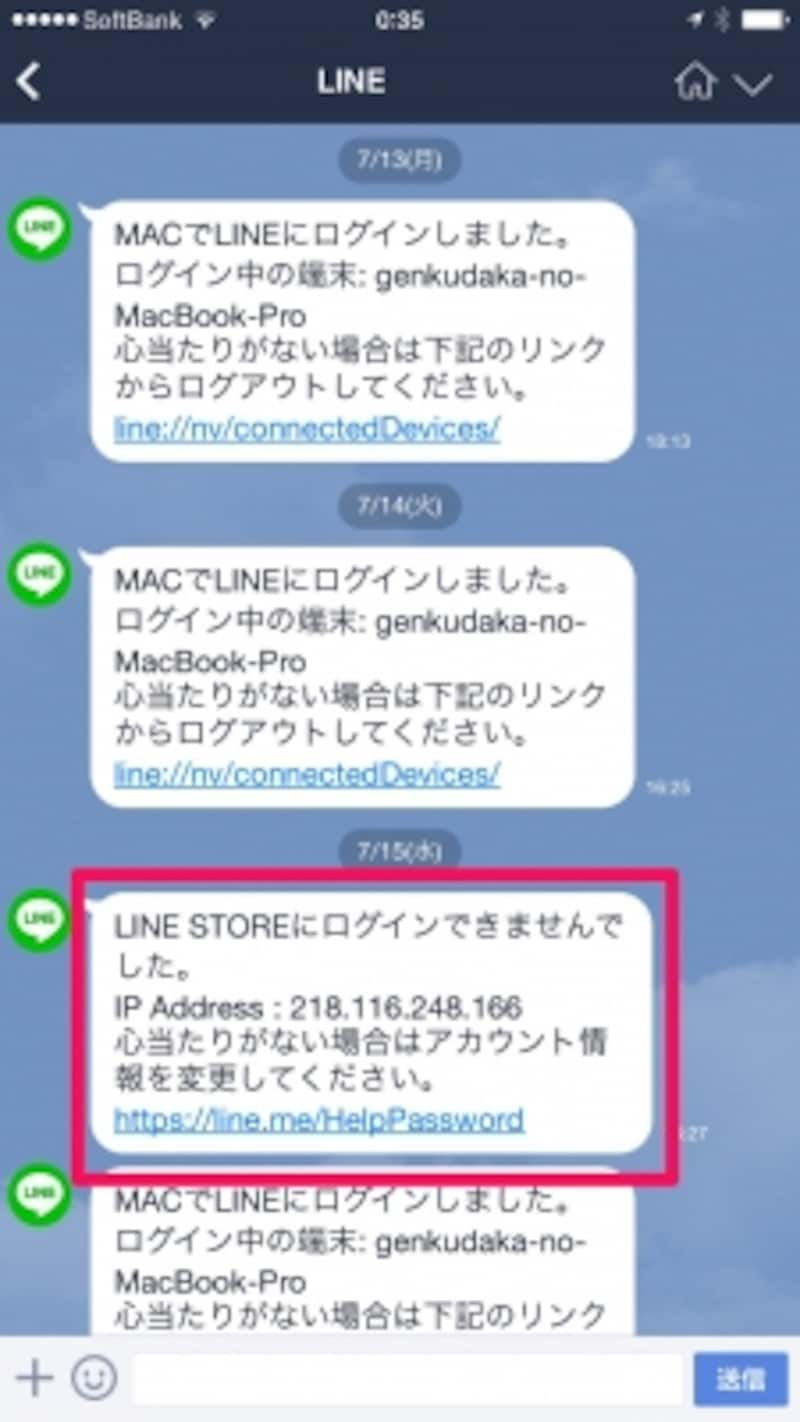
通常はパソコンでログインするとこのようなメッセージが表示される。赤枠内は誰かが「LINEストア」にPCで不正にアクセスしようとした時に表示されるメッセージ。このメッセージが表示されたらアカウントのメールアドレスとパスワードを違うものに変更することをお勧めする。
知らない相手に友だち登録されてしまう
「IDで友だち追加を許可」しておくと、あなたのIDを知った人全てがあなたを友だちとして登録可能となります。自主的にネットでIDを公開した場合は当然知らない人に友だち追加されますが、あなたのIDを知っている第三者があなたのIDをどこかで公開してしまっている可能性もあります。友だち登録している相手はあなたに対してトークのメッセージが送信できます。差し障りのない内容であればいいのですが、不快だったり不気味なメッセージが送られてきた場合はそのまま相手をブロックしてしまいましょう。
設定で自分が登録していない相手からのメッセージを拒否することも可能です。
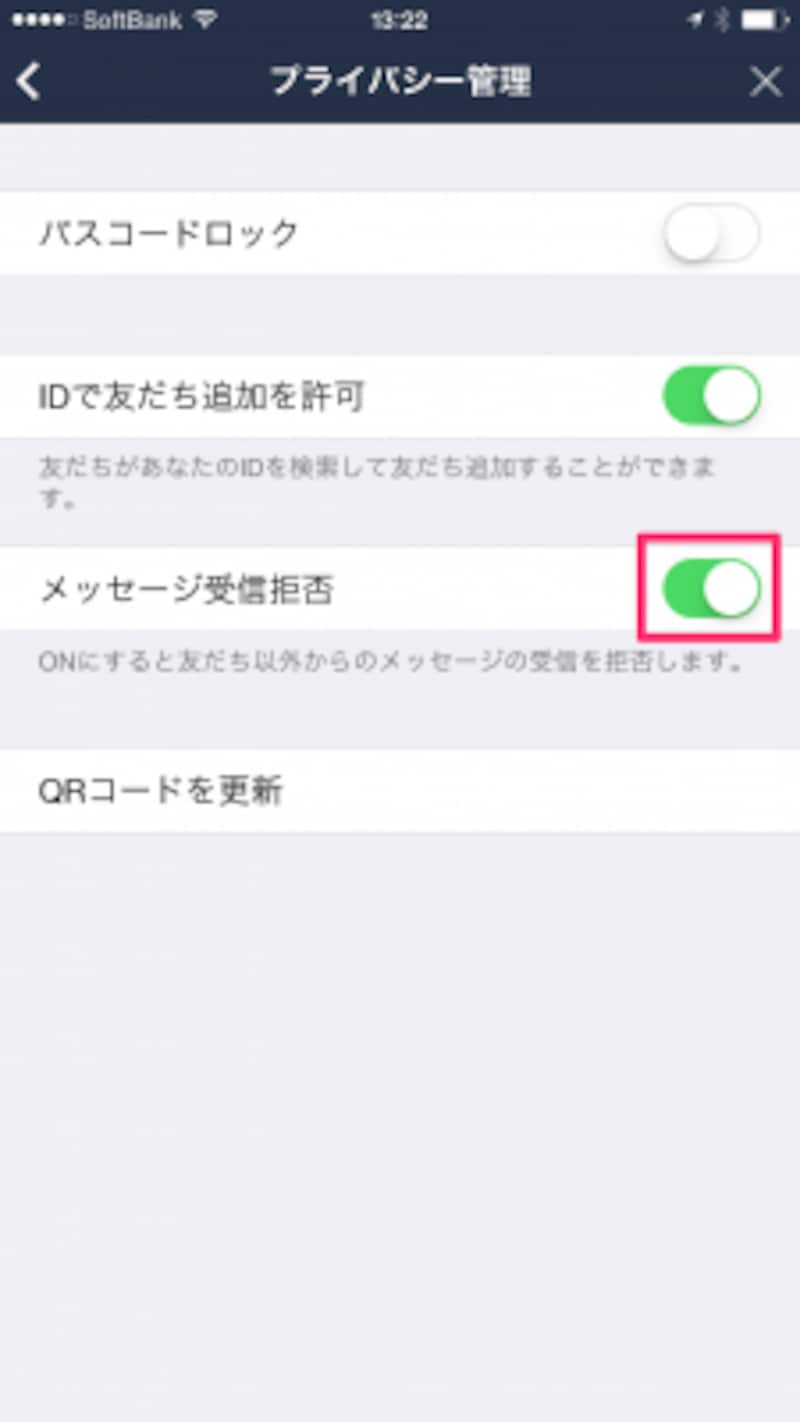
友だち以外からのメッセージ受信を拒否する場合は「設定」→「プライバシー管理」で「メッセージ受信拒否」をオンにする。
友だち追加のQRコードも、誰かに画像ファイルとして送信してしまった場合、知らないうちに公開される可能がありますので、同様の設定て対策できます。
ちなみにLINEの通話は、こちらも相手を友だち登録していないとつながりません。







